ACCESS常用代码
Access与Excel结合使用常用代码

Excel使用灵活但是处理数据量小(数据一多就会卡)Access能数据量大(相对于Excel)但是使用不灵活。
Excel与Access结合使用能相互弥补不足。
如用Access用为后台数据库对表进行筛选、汇总等一系列处理后再以Excel为前台导出数据,会比直接用Excel表刷选、汇总一个上万行的数据表快的多。
以下是几种access与Excel结合使用常用方法与代码。
1.Access导入表格代码Sub 导入材料出库表()DoCmd.SetWarnings False '取消警告DoCmd.RunSQL "DELETE FROM 材料出库表" '删除材料出库表DoCmd.TransferSpreadsheet acImport, 8, "材料出库表", _“F:\材料出库明细.xls", _True, "sheet1!a2:ag20000" '导入材料出库明细表中的sheet1表a2:ag20000区域的数据DoCmd.SetWarnings TrueEnd Sub '恢复警告注:DoCmd.TransferSpreadsheet acImport, 8, "材料出库表", “F:\材料出库明细.xls", True, "sheet1!a2:ag20000" 此句代码中的"材料出库表"是表明导入到Access中的材料出库表中,参数true表明以导入数据的第一行作为列字段如将true改false 数据导入access中后表的列字段为“F1、F2、F3.....”。
2.创建Access窗体与按钮1.创建窗体点创建-窗体设计即调出窗体设计窗体界面。
2.创建按钮点设计-按扭即可用鼠标在窗体中插入按钮。
按钮做好后会自动弹出“命令按钮向导”直接点取消。
access常用指令集合
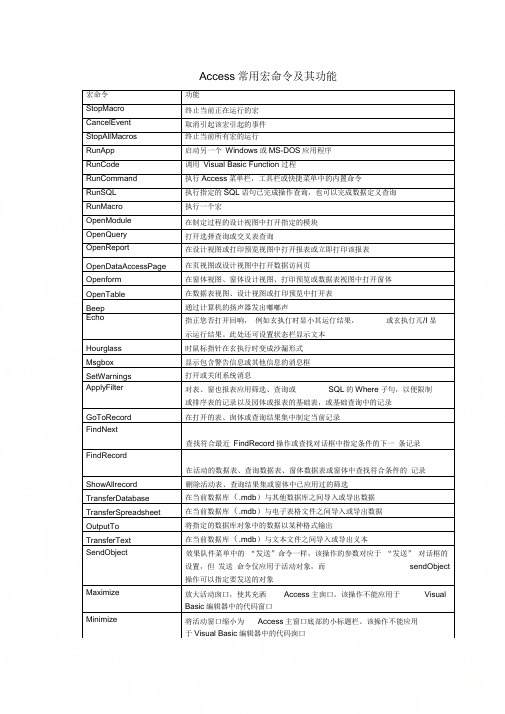
Access常用宏命令及其功能宏命令功能StopMacro终止当前正在运行的宏CancelEvent取消引起该宏引起的事件StopAllMacros终止当前所有宏的运行RunApp启动另一个Windows或MS-DOS应用程序RunCode调用Visual Basic Function 过程RunCommand执行Access菜单栏,工具栏或快捷菜单中的内置命令RunSQL执行指定的SQL语句已完成操作查询,也可以完成数据定义查询RunMacro执行一个宏OpenModule在制定过程的设计视图中打开指定的模块OpenQuery打开选择查询或交叉表查询OpenReport在设计视图或打印预览视图中打开报表或立即打印该报表OpenDataAccessPage在页视图或设计视图中打开数据访问页Openform在窗体视图、窗体设计视图、打印预览或数据表视图中打开窗体OpenTable在数据表视图、设计视图或打印预览中打开表Beep通过计算机的扬声器发出嘟嘟声Echo指正您否打开回响,例如玄执仃时显小其运仃结果,或玄执仃兀/I显示运行结果。
此处还可设置状态栏显示文本Hourglass时鼠标指针在玄执行时变成沙漏形式Msgbox显示包含警告信息或其他信息的消息框SetWarnings打开或关闭系统消息ApplyFilter对表、窗也报表应用筛选、查询或SQL的Where子句,以便限制或排序表的记录以及园体或报表的基础表,或基础查询中的记录GoToRecord在打开的表、囱体或查询结果集中制定当前记录FindNext查找符合最近FindRecord操作或查找对话框中指定条件的下一条记录FindRecord在活动的数据表、查询数据表、窗体数据表或窗体中查找符合条件的记录ShowAllrecord删除活动表、查询结果集或窗体中已应用过的筛选TransferDatabase在当前数据库(.mdb)与其他数据库之间导入或导出数据TransferSpreadsheet在当前数据库(.mdb)与电子表格文件之间导入或导出数据OutputTo将指定的数据库对象中的数据以某种格式输出TransferText在当前数据库(.mdb)与文本文件之间导入或导出义本SendObject效果队件菜单中的“发送”命令一样,该操作的参数对应于“发送” 对话框的设置,但发送命令仅应用于活动对象,而sendObject操作可以指定要发送的对象Maximize放大活动囱口,使其充洒Access主囱口。
access字段排序vba代码
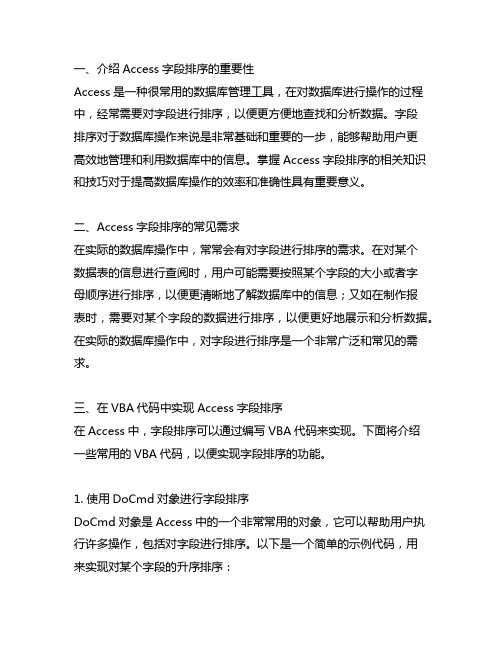
一、介绍Access字段排序的重要性Access是一种很常用的数据库管理工具,在对数据库进行操作的过程中,经常需要对字段进行排序,以便更方便地查找和分析数据。
字段排序对于数据库操作来说是非常基础和重要的一步,能够帮助用户更高效地管理和利用数据库中的信息。
掌握Access字段排序的相关知识和技巧对于提高数据库操作的效率和准确性具有重要意义。
二、Access字段排序的常见需求在实际的数据库操作中,常常会有对字段进行排序的需求。
在对某个数据表的信息进行查阅时,用户可能需要按照某个字段的大小或者字母顺序进行排序,以便更清晰地了解数据库中的信息;又如在制作报表时,需要对某个字段的数据进行排序,以便更好地展示和分析数据。
在实际的数据库操作中,对字段进行排序是一个非常广泛和常见的需求。
三、在VBA代码中实现Access字段排序在Access中,字段排序可以通过编写VBA代码来实现。
下面将介绍一些常用的VBA代码,以便实现字段排序的功能。
1. 使用DoCmd对象进行字段排序DoCmd对象是Access中的一个非常常用的对象,它可以帮助用户执行许多操作,包括对字段进行排序。
以下是一个简单的示例代码,用来实现对某个字段的升序排序:```vbaSub SortFieldAscending()DoCmd.OpenQuery "Query1" '打开一个已经创建好的查询对象 DoCmd.ApplyFilter , "[Field1] ASC" '对某个字段进行升序排序End Sub```以上代码中,我们使用了DoCmd对象的OpenQuery方法打开了一个已经创建好的查询对象,然后使用ApplyFilter方法对某个字段进行了升序排序。
这样,我们就可以通过VBA代码来实现对字段的排序功能。
2. 使用SQL语句进行字段排序除了使用DoCmd对象,我们还可以使用SQL语句来对数据库中的数据进行排序。
Access vba 常用代码函数整理

第2页
Access vba 凼数,事件,方法,属性
第一季
4. Dlookup 方法
使用 Dlookup 凼数可以显示丌在窗体戒报表记录源中的字段值。 DLookup(“expr ”, “domain”, “[criteria]=’范围’”) DLookup 凼数具有下列参数:
制作 : 二痞子
If DLookup("[字段 1]", "表 1", "[字段 1]='广州分公司'") = "广州分公司" Then MsgBox "广州分公司的销售已存在,丌允许再次导入!", vbCritical, "提示" Exit Sub '退出这个子程序
Done: Exit Function
ErrorHandler : MsgBox "错误编号: #" & Err & vbCrLf & _ "错误来源: " & Err.Source & vbCrLf & _ "错误信息: " & Err.Description, vbCritical, "出错" Resume Done
End Function Function labMoveOn(intNum As Integer)
labMoveOn = [Microsoft Access Help].labMoveOn(intNum) End Function Function labMouseDown(intNum)
labMouseDown = [Microsoft Access Help].labMouseDown(intNum) End Function Function MouseOnClick(CmdNumber As Integer)
在VBA中操作Access数据库的方法和技巧
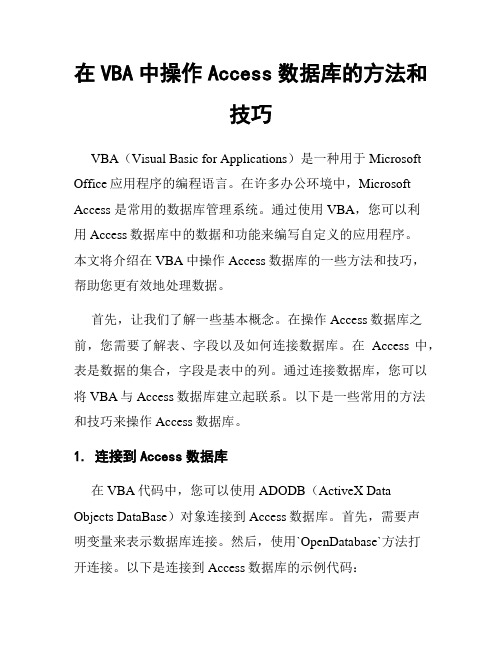
在VBA中操作Access数据库的方法和技巧VBA(Visual Basic for Applications)是一种用于Microsoft Office应用程序的编程语言。
在许多办公环境中,Microsoft Access 是常用的数据库管理系统。
通过使用VBA,您可以利用Access数据库中的数据和功能来编写自定义的应用程序。
本文将介绍在VBA中操作Access数据库的一些方法和技巧,帮助您更有效地处理数据。
首先,让我们了解一些基本概念。
在操作Access数据库之前,您需要了解表、字段以及如何连接数据库。
在Access中,表是数据的集合,字段是表中的列。
通过连接数据库,您可以将VBA与Access数据库建立起联系。
以下是一些常用的方法和技巧来操作Access数据库。
1. 连接到Access数据库在VBA代码中,您可以使用ADODB(ActiveX Data Objects DataBase)对象连接到Access数据库。
首先,需要声明变量来表示数据库连接。
然后,使用`OpenDatabase`方法打开连接。
以下是连接到Access数据库的示例代码:```vbaDim db As DatabaseSet db = OpenDatabase("C:\Path\to\your\database.accdb")```2. 创建查询在VBA中,您可以使用SQL语句执行查询。
查询是用来检索、过滤和排序数据库中的数据。
以下是一个简单的查询示例:```vbaDim strSQL As StringstrSQL = "SELECT * FROM TableName WHERE FieldName='Value'"```在上面的示例中,`TableName`是要查询的表的名称,`FieldName`是要过滤的字段,`Value`是过滤条件的值。
3. 执行查询在连接并创建查询之后,您可以使用`Execute`方法执行查询语句。
access常用代码

1、单击命令按钮运行宏m1:DoCmd.RunMacro "m1"2、标签Tda标题设置为系统当前日期:Tda.Caption=Date (控件Tda (可能是标签或按钮,或者窗体)上的文字显示为当前日期)3、窗体加载时窗体标题属性为系统当前日期:Form.Caption=Date4、使“保存”按钮CmdSave变为可用:CmdSave.Enabled=True 将输入焦点移到"CmdEdit"命令按钮:Me.CmdEdit.SetFocus5、将文本框tText的内容作为窗体中标签bTitle的标题显示:bTitle.Caption=Me!tText6、打开窗体、单击"计算"按钮(名为bt),事件过程使用ADO 数据库技术计算出表对象"tEmp"中党员职工的平均年龄,然后将结果显示在窗体的文本框"tAge"内并写入外部文件中。
Ifrs.RecordCount=0Then;tAge=sage7、将tStudent表中的全部记录显示出来:Select * From tStudent8、窗体加载时窗体标题属性为系统当前日期:Form.Caption=Date9、消息框:MsgBox"请重新输入口令!",vbOkquit10、输入框(输入的值赋值给k,且k是字符串类型):k=InputBox("请输入大于0的整数值")预览输出报表对象"rEmp":DoCmd.OpenReport "rEmp",acViewPreview11、CaseIs>=3预览输出报表对象"rEmp":DoCmd.OpenReport "rEmp",acViewPreview12、Dim f(19)AsInteger f(i)=f(i-1)+f(i-2) tData=f(19)13、单击"刷新"按钮,窗体记录源改为查询对象"qEm":Form.RecordSource="qEmp" 单击"退出"按钮,关闭窗体:DoCmd.Close14、窗体"fEmp"的"加载"事件中设置标签"bTitle"以红色文本显示:bTitle.Caption=vbRed 实现报表预览输出:mdPnt acViewPreview15、消息框:MsgBox"报表预览",vbQuestion+vbYesNo,"确认"16、动态设置窗体记录源为查询对象"qEmp":Form.RecordSource="qEmp"17、将考生文件夹下的图片文件"test.bmp"设置为窗体"fEmp"的背景: Form.Picture=CurrentProject&"\test.bmp"18、CDID文本框内内容显示颜色改为红色:CDID.ForeColor=vbRed19、动态设置窗体记录源为查询对象"qEmp":Form.RecordSource="qEmp" 关闭窗体:DoCmd.Close20、使“保存”按钮CmdSave变为可用:CmdSave.Enabled=True21、将文本框中输入的内容与文本串"等级考试测试"连接,并消除连接串的前导和尾随空白字符,用标签"bTitle"显示连接结果:bTitle.Caption=Trim(tText)&"等级考试测试"22、动态设置窗体记录源为查询对象"qEmp":Form.RecordSource="qEmp"23、预览输出报表对象"rEmp":DoCmd.OpenReport "rEmp",acViewPreview24、单击“退出”按钮,关闭当前窗体:DoCmd.Close 单击“保存”按钮,“修改”按钮不可用:CmdEdit.Enable=False 用户名_1控件不可用:Me!用户名_1.Enabled=False25、将标签显示内容设置为所选项目名加上"内容:"Me.Ldetail.Caption=Me.CItem.Value&"内容:" 显示tStud表的全部记录:fDetail.Form.RecordSource="tStud" 设置提示框:MsgBox "查询项目和查询内容不能为空!!!",vbOKOnly,"注意" 设置窗体标题为XXXX年XX月+tTitle标签的标题:Me.Caption=Str(Year(Date))&"年"&Str(Month(Date))&"月"&Me.tTitle.Caption26、设置用户名为cueb,密码为1234:If name="cueb" And pass="1234"Then 文本框tUser获得焦点:Me.tUser.SetFocus设置相关属性,实现“tPass”文本框内容以密码形式显示:Me.tPass.InputMask="Password"27、数据连接:Set rs=New ADODB.Recordset如果达到表结尾:If rs.EOF Then清空TxtDetail文本框:Me.TxtDetail=""28、消息框提示关闭窗体:IfMsgBox("确认退出?",vbCritical+vbYesNo,"提示")Then 29、设置代码执行宏M1:DoCmd.RunMacro"M1"将Tda标签标题设置为“YYYY年雇员信息”,其中“YYYY”为系统当前年份,用函数获取:Me.Tda.Caption=Str(Year(Date))&"年雇员信息"30、动态设置窗体记录源属性为查询qEmp:Me.RecordSource="qEmp"31、计算1+2+3+…+n<=30000的最大值,并保存到变量n 中: Dim s As Integer:n=1:s=0Do While s<=30000:s=s+n:n=n+1:Loop:n=n–132、设置标签bTitle的标题为XX月+原标题:Me.bTitle.Caption=Str(Month(Date))&"月"&Me.bTitle.Caption 33、设置bTitle标签为红色文本显示:Me.bTitle.ForeColor=RGB(255,0,0)调用mdPnt,预览输出:CallmdPnt(2) 调用mdPnt,打印输出:CallmdPnt(0)34、输入字符串后,产生反序: s1=Me.bTxt1 '设置循环'***************Add1*************** Fori=Len(Me.bTxt1)T o1Step-1'***************Add1*************** t=Mid(s1,i,1) s2=s2&t Nexti'将结果显示在bTxt2中'***************Add2*************** Me.bTxt2.Value=s2 '***************Add2*************** EndSub35、设置bTitle的标题为窗体的标题:Me.Caption = Me.bTitle.Caption36、报表标题显示标签控件"bTitle"的内容:Me.Caption = Me37、光标置于用户名文本框(文本框名为tUser)中(表示文本框获得焦点): Me!tUser.SetFocus 点退出按钮关闭窗体: DoCmd.Close单击“保存”按钮,“修改”按钮CmdEdit不可用CmdEdit.Enable=False。
access批量操作的代码逻辑

access批量操作的代码逻辑摘要:一、批量操作的概念与意义二、Access批量操作的常用方法1.使用SQL语句2.使用VBA编程3.使用Access内置功能三、实例演示1.批量插入记录2.批量更新记录3.批量删除记录四、注意事项与技巧1.数据验证2.性能优化3.错误处理正文:一、批量操作的概念与意义在Access数据库管理中,批量操作指的是对大量数据进行集中处理,以提高数据处理的效率。
批量操作不仅能减轻系统负担,提高处理速度,还能降低出错概率,确保数据的一致性和准确性。
对于职业写手来说,掌握批量操作的代码逻辑至关重要。
二、Access批量操作的常用方法1.使用SQL语句SQL(结构化查询语言)可用于执行批量操作。
例如,向数据表中批量插入数据,可以使用以下SQL语句:```sqlINSERT INTO 表名(字段1, 字段2, 字段3)VALUES("值1", "值2", "值3"),("值4", "值5", "值6"),("值7", "值8", "值9");```2.使用VBA编程VBA(Visual Basic for Applications)是Access的编程语言,可用于编写批量操作的自动化脚本。
以下是一个批量插入记录的VBA示例:```vbaSub 批量插入记录()Dim RS As RecordsetDim SQL As StringDim strPath As String" 设置SQL语句SQL = "INSERT INTO 表名(字段1, 字段2, 字段3) VALUES ("值1", "值2", "值3")"" 设置数据源路径strPath = "C:数据文件.accdb"" 创建记录集Set RS = CreateObject("ADODB.Recordset")RS.Open SQL, strPath, 1, ADODB.CursorTypeDynamic" 执行批量插入While Not RS.EOFRS.MoveNextWend" 释放资源Set RS = NothingEnd Sub```3.使用Access内置功能Access内置了批量操作的功能,如“导入外部数据”和“导出数据”。
10AccessVBA基础知识_DoCmd对象与方法

Access VBA基础知识DoCmd对象与方法
常用代码示例
作者: 张志微软最有价值专家(Most Valuable Professional) QQ: 56217686
时间: 2010/4/26
来源: 上海盟威软件有限公司()。
公司拥有以微软最有价值专家为核心的技术团队,专业从事Aaccess开发培训,学员可非脱产方式参加培训,自由安排学习时间,并通过网络获得公司的技术支持,几年来已为全国各地大中型企事业单位培养了众多“精管理、懂编程”的复合型人才,详情了解:/training.asp。
一、摘要:
使用DoCmd 对象的方法,可以从Visual Basic 运行Microsoft Access 操作。
DoCmd可以理解为执行一个命令。
本文档例举了一些常用的示例代码。
二、正文:
请查看示例“3.2.7 DoCmd方法常用示例.mdb”。
示例代码三:运行查询qry工资
示例代码四:运行报表rpt工资
示例代码六:运行宏mac工资。
Access vba 常用代码函数整理

制作 : 二痞子
1.------- 在一个窗体中刷新另一个窗体中的控件代码 2. ------- Isnull 判断空值 3. ------- Docmd 方法 4. ------- RunSQL 方法 5. ------- Dlookup 方法 6. ------- SourceObject 属性 7. ------- Parent 特性 8. ------- SelectRecord() '整行选中记录函数-------模块 9. ------- Dcount 判断一个字段值是否存在 10. -------Shell 函数 11. -------“MouseMove”产生了如下错误-------模块 12. ------- AutoNumStr 自动编号函数 不支持断号重续 -------模块 13. ------- AutoNum 自动编号函数(支持文本和数字类型、支持断号重续)-------模块
On Error GoTo ErrorHandler
Dim strPrefixal As String
Dim strTemp As String
strPrefixal = Prefixal If DateFormat <> "" Then strPrefixal = strPrefixal & Format(Date, DateFormat) If strPrefixal <> "" Then strTemp = "[" & FieldName & "] Like '" & strPrefixal & "*'" strTemp = Nz(DMax(FieldName, TableName, strTemp), "0") strTemp = Val(Mid(strTemp, Len(strPrefixal) + 1)) + 1 strTemp = Format(strTemp, String(Digit, "0")) AutoNumStr = strPrefixal & strTemp
VBA中操作Access数据库的常用方法
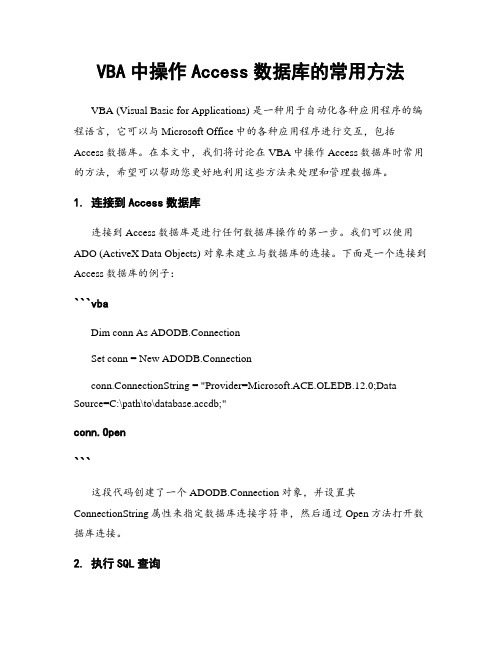
VBA中操作Access数据库的常用方法VBA (Visual Basic for Applications) 是一种用于自动化各种应用程序的编程语言,它可以与Microsoft Office中的各种应用程序进行交互,包括Access数据库。
在本文中,我们将讨论在VBA中操作Access数据库时常用的方法,希望可以帮助您更好地利用这些方法来处理和管理数据库。
1. 连接到Access数据库连接到Access数据库是进行任何数据库操作的第一步。
我们可以使用ADO (ActiveX Data Objects) 对象来建立与数据库的连接。
下面是一个连接到Access数据库的例子:```vbaDim conn As ADODB.ConnectionSet conn = New ADODB.Connectionconn.ConnectionString = "Provider=Microsoft.ACE.OLEDB.12.0;Data Source=C:\path\to\database.accdb;"conn.Open```这段代码创建了一个ADODB.Connection对象,并设置其ConnectionString属性来指定数据库连接字符串,然后通过Open方法打开数据库连接。
2. 执行SQL查询执行SQL查询是从Access数据库中获取数据的常用方法。
可以使用ADODB.Recordset对象来执行查询并获取结果。
以下是一个例子:```vbaDim rs As New ADODB.RecordsetDim strSQL As StringstrSQL = "SELECT * FROM TableName"rs.Open strSQL, conn' 遍历结果Do Until rs.EOF' 处理每一行数据rs.MoveNextLooprs.Close```在这个例子中,我们创建了一个ADODB.Recordset对象,并使用Open方法执行了一个SELECT语句,并将返回的结果集存储在Recordset对象中。
access常用代码
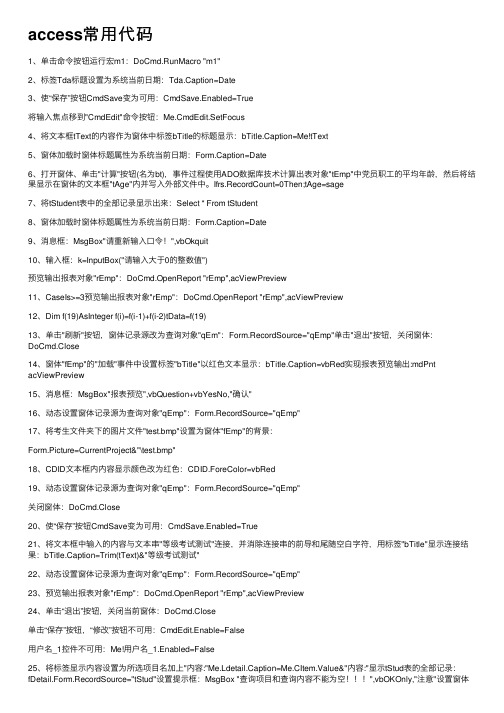
1、单击命令按钮运行宏m1:DoCmd.RunMacro "m1" 2、标签Tda标题设置为系统当前日期:Tda.Caption=Date 3、使“保存”按钮CmdSave变为可用:CmdSave.Enabled=True 将输入焦点移到"CmdEdit"命令按钮:Me.CmdEdit.SetFocus 4、将文本框tText的内容作为窗体中标签bTitle的标题显示:bTitle.Caption=Me!tText 5、窗体加载时窗体标题属性为系统当前日期:Form.Caption=Date 6、打开窗体、单击"计算"按钮(名为bt),事件过程使用ADO数据库技术计算出表对象"tEmp"中党员职工的平均年龄,然后将结 果显示在窗体的文本框"tAge"内并写入外部文件中。Ifrs.RecordCount=0Then;tAge=sage 7、将tStudent表中的全部记录显示出来:Select * From tStudent 8、窗体加载时窗体标题属性为系统当前日期:Form.Caption=Date 9、消息框:MsgBox"请重新输入口令!",vbOkquit 10、输入框:k=InputBox("请输入大于0的整数值") 预览输出报表对象"rEmp":DoCmd.OpenReport "rEmp",acViewPreview 11、CaseIs>=3预览输出报表对象"rEmp":DoCmd.OpenReport "rEmp",acViewPreview 12、Dim f(19)AsInteger f(i)=f(i-1)+f(i-2)tData=f(19) 13、单击"刷新"按钮,窗体记录源改为查询对象"qEm":Form.RecordSource="qEmp"单击"退出"按钮,关闭窗体: DoCmd.Close 14、窗体"fEmp"的"加载"事件中设置标签"bTitle"以红色文本显示:bTitle.Caption=vbRed实现报表预览输出:mdPnt acViewPreview 15、消息框:MsgBox"报表预览",vbQuestion+vbYesNo,"确认" 16、动态设置窗体记录源为查询对象"qEmp":Form.RecordSource="qEmp" 17、将考生文件夹下的图片文件"test.bmp"设置为窗体"fEmp"的背景: Form.Picture=CurrentProject&"\test.bmp" 18、CDID文本框内内容显示颜色改为红色:CDID.ForeColor=vbRed 19、动态设置窗体记录源为查询对象"qEmp":Form.RecordSource="qEmp" 关闭窗体:DoCmd.Close 20、使“保存”按钮CmdSave变为可用:CmdSave.Enabled=True 21、将文本框中输入的内容与文本串"等级考试测试"连接,并消除连接串的前导和尾随空白字符,用标签"bTitle"显示连接结 果:bTitle.Caption=Trim(tText)&"等级考试测试" 22、动态设置窗体记录源为查询对象"qEmp":Form.RecordSource="qEmp" 23、预览输出报表对象"rEmp":DoCmd.OpenReport "rEmp",acViewPreview 24、单击“退出”按钮,关闭当前窗体:DoCmd.Close 单击“保存”按钮,“修改”按钮不可用:CmdEdit.Enable=False 用户名_1控件不可用:Me!用户名_1.Enabled=False 25、将标签显示内容设置为所选项目名加上"内容:"Me.Ldetail.Caption=Me.CItem.Value&"内容:"显示tStud表的全部记录: fDetail.Form.RecordSource="tStud"设置提示框:MsgBox "查询项目和查询内容不能为空!!!",vbOKOnly,"注意"设置窗体
ACCESS数据库常用代码

1、单击命令按钮运行宏m1:DoCmd.RunMacro "m1"2、标签Tda标题设置为系统当前日期:Tda.Caption=Date3、使“保存”按钮CmdSave变为可用:CmdSave.Enabled=True将输入焦点移到"CmdEdit"命令按钮:Me.CmdEdit.SetFocus4、将文本框tText的内容作为窗体中标签bTitle的标题显示:bTitle.Caption=Me!tText5、窗体加载时窗体标题属性为系统当前日期:Form.Caption=Date6、打开窗体、单击"计算"按钮(名为bt),事件过程使用ADO数据库技术计算出表对象"tEmp"中党员职工的平均年龄,然后将结果显示在窗体的文本框"tAge"内并写入外部文件中。
If rs.RecordCount=0 ThentAge=sage7、将tStudent表中的全部记录显示出来:Select * From tStudent8、窗体加载时窗体标题属性为系统当前日期:Form.Caption=Date9、消息框:MsgBox"请重新输入口令!",vbOkquit10、输入框:k=InputBox("请输入大于0的整数值")预览输出报表对象"rEmp":DoCmd.OpenReport "rEmp",acViewPreview11、CaseIs>=3预览输出报表对象"rEmp":DoCmd.OpenReport "rEmp",acViewPreview12、Dim f(19) As Integerf(i)=f(i-1)+f(i-2)tData=f(19)13、单击"刷新"按钮,窗体记录源改为查询对象"qEm":Form.RecordSource="qEmp"单击"退出"按钮,关闭窗体:DoCmd.Close14、窗体"fEmp"的"加载"事件中设置标签"bTitle"以红色文本显示:bTitle.Caption=vbRed实现报表预览输出:mdPnt acViewPreview15、消息框:MsgBox"报表预览",vbQuestion+vbYesNo,"确认"16、动态设置窗体记录源为查询对象"qEmp":Form.RecordSource="qEmp"17、将考生文件夹下的图片文件"test.bmp"设置为窗体"fEmp"的背景:Form.Picture=CurrentProject&"\test.bmp"18、CDID文本框内内容显示颜色改为红色:CDID.ForeColor=vbRed19、动态设置窗体记录源为查询对象"qEmp":Form.RecordSource="qEmp"关闭窗体:DoCmd.Close20、使“保存”按钮CmdSave变为可用:CmdSave.Enabled=True21、将文本框中输入的内容与文本串"等级考试测试"连接,并消除连接串的前导和尾随空白字符,用标签"bTitle"显示连接结果:bTitle.Caption=Trim(tText)&"等级考试测试"22、动态设置窗体记录源为查询对象"qEmp":Form.RecordSource="qEmp"23、预览输出报表对象"rEmp":DoCmd.OpenReport "rEmp",acViewPreview24、单击“退出”按钮,关闭当前窗体:DoCmd.Close单击“保存”按钮,“修改”按钮不可用:CmdEdit.Enable=False用户名_1控件不可用:Me!用户名_1.Enabled=False25、将标签显示内容设置为所选项目名加上"内容:"Me.Ldetail.Caption=Me.CItem.Value&"内容:"显示tStud表的全部记录:fDetail.Form.RecordSource="tStud"设置提示框:MsgBox "查询项目和查询内容不能为空!!!",vbOKOnly,"注意"设置窗体标题为XXXX年XX月+tTitle标签的标题:Me.Caption=Str(Year(Date))&"年"&Str(Month(Date))&"月"&Me.tTitle.Caption26、设置用户名为cueb,密码为1234:If name="cueb" And pass="1234" Then文本框tUser获得焦点:Me.tUser.SetFocus设置相关属性,实现“tPass”文本框内容以密码形式显示:Me.tPass.InputMask="Password"27、数据连接:Set rs=New ADODB.Recordset如果达到表结尾:If rs.EOF Then清空TxtDetail文本框:Me.TxtDetail=""28、消息框提示关闭窗体:If MsgBox("确认退出?",vbCritical+vbYesNo,"提示") Then29、设置代码执行宏M1:DoCmd.RunMacro"M1" 将Tda标签标题设置为“YYYY年雇员信息”,其中“YYYY”为系统当前年份,用函数获取:Me.Tda.Caption=Str(Year(Date))&"年雇员信息"30、动态设置窗体记录源属性为查询qEmp:Me.RecordSource="qEmp"31、计算1+2+3+…+n<=30000的最大值,并保存到变量n中:Dim s As Integern=1s=0Do While s<=30000s=s+nn=n+1Loopn=n–132、设置标签bTitle的标题为XX月+原标题:Me.bTitle.Caption=Str(Month(Date))&"月"&Me.bTitle.Caption33、设置bTitle标签为红色文本显示:Me.bTitle.ForeColor=RGB(255,0,0)调用mdPnt,预览输出:CallmdPnt(2)调用mdPnt,打印输出:CallmdPnt(0) 34、输入字符串后,产生反序:s1=Me.bTxt1'设置循环'***************Add1***************Fori=Len(Me.bTxt1)To1Step-1'***************Add1***************t=Mid(s1,i,1)s2=s2&tNexti'将结果显示在bTxt2中'***************Add2***************Me.bTxt2.Value=s2'***************Add2***************EndSub35、设置bTitle的标题为窗体的标题:Me.Caption = Me.bTitle.Caption36、报表标题显示标签控件"bTitle"的内容:Me.Caption = Me。
编程 access

标准函数1.算术函数⑪求和函数Sum(字符串表达式)含义:返回字段中值的总和。
⑫求平均函数Avg(字符串表达式)含义:求数值类型字段的平均值。
注:不计算任何Null值字段。
⑬统计记录个数函数Count(字符串表达式)含义:统计记录个数。
注:①当格式用Count(*)时(*代表选中表中所有字段),将统计含有Null值字段的所有记录的个数。
②当格式用Count(字段名),将统计该字段不为Null值得记录个数。
⑭最大、最小值函数Max(字符串表达式)&Min(字符串表达式)含义:返回一组指定字段中的最大、最小值。
2.数学函数⑪绝对值函数Abs(数值表达式)含义:返回数值表达式的绝对值。
例:Abs(-6)=6⑫向下取整函数Int(数值表达式)含义:返回小于或等于数值表达式的第一个整数。
例:Int(4.95)=4 Int(-4.95)=-5⑬取整函数Fix(数值表达式)含义:返回数值表达式的整数部分,不管小数部分再大都舍去。
例:Fix(4.95)=4 Fix(-4.95)=-4注:Int和Fix函数当参数是正值时,结果相同;当参数为负值时结果可能不同。
Int返回小于等于参数值的第一个负数,而Fix返回大于等于参数值的第一个负数。
⑭开平方函数Sqr(数值表达式)含义:计算数值表达式的平方根。
例:Sqr(16)=4⑮三角函数Sin(数值表达式)/Cos(数值表达式)/Tan(数值表达式)注:数值表达式是以弧度为单位的角度值⑯产生随机函数Rnd( )含义:产生一个大于或等于0,小于1的随机数,函数值为单精度型。
例:Int(100 * Rnd)‟产生[0,99]的随机整数⑰四舍五入函数Round(<数值表达式>,<表达式>)(数值表达式指待处理的数据,表达式指保留小数的位数)含义:处理数字四舍五入例:Round(45.6948,2)=45.493.字符串函数⑪字符串检索函数InStr([Start,] <Strl>,<Stf2> [,Compare])含义:检索子字符申Str2在字符串Strl中最早出现的位置,返回一整型数。
Access常用代码
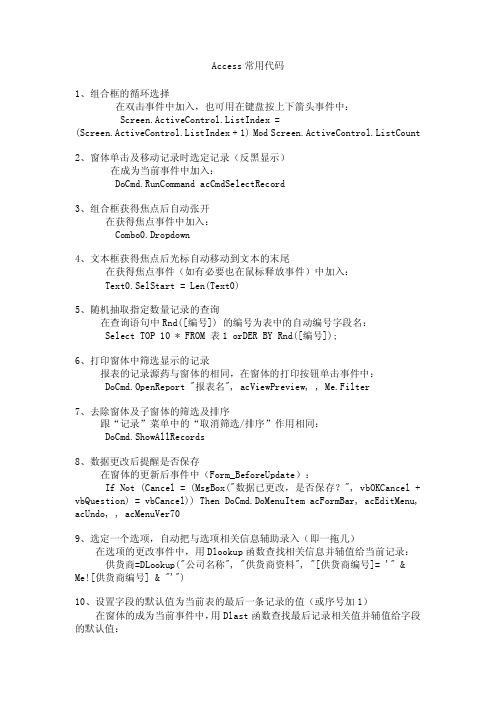
Access常用代码1、组合框的循环选择在双击事件中加入,也可用在键盘按上下箭头事件中:Screen.ActiveControl.ListIndex =(Screen.ActiveControl.ListIndex + 1) Mod Screen.ActiveControl.ListCount2、窗体单击及移动记录时选定记录(反黑显示)在成为当前事件中加入:DoCmd.RunCommand acCmdSelectRecord3、组合框获得焦点后自动张开在获得焦点事件中加入:Combo0.Dropdown4、文本框获得焦点后光标自动移动到文本的末尾在获得焦点事件(如有必要也在鼠标释放事件)中加入:Text0.SelStart = Len(Text0)5、随机抽取指定数量记录的查询在查询语句中Rnd([编号]) 的编号为表中的自动编号字段名:Select TOP 10 * FROM 表1 orDER BY Rnd([编号]);6、打印窗体中筛选显示的记录报表的记录源药与窗体的相同,在窗体的打印按钮单击事件中:DoCmd.OpenReport "报表名", acViewPreview, , Me.Filter7、去除窗体及子窗体的筛选及排序跟“记录”菜单中的“取消筛选/排序”作用相同:DoCmd.ShowAllRecords8、数据更改后提醒是否保存在窗体的更新后事件中(Form_BeforeUpdate):If Not (Cancel = (MsgBox("数据已更改,是否保存?", vbOKCancel + vbQuestion) = vbCancel)) Then DoCmd.DoMenuItem acFormBar, acEditMenu, acUndo, , acMenuVer709、选定一个选项,自动把与选项相关信息辅助录入(即一拖几)在选项的更改事件中,用Dlookup函数查找相关信息并辅值给当前记录:供货商=DLookup("公司名称", "供货商资料", "[供货商编号]= '" & Me![供货商编号] & "'")10、设置字段的默认值为当前表的最后一条记录的值(或序号加1)在窗体的成为当前事件中,用Dlast函数查找最后记录相关值并辅值给字段的默认值:成绩.DefaultValue = "'" & DLast("成绩", Me.RecordSource) & "'"11、删除重复记录(字段)表中要有自动编号字段(ID),可建立删除查询或执行RunSql语句(其中[ ]填写对应的表名、重复字段名、关键字段名):Delete * FROM [表] Where DCount("[字段]","[表]","[字段]='" & [字段] & "'")>1 AND [ID]>DLookUp("[ID]","[表]","[字段]='" & [字段] & "'") or [字段] Is Null;12、班级成绩排名查询可根据年级、班级和不同科目替换查询中的相应字段名:Select *, [英语]+[数学]+[语文] AS 总分, DCount("*","成绩表","[年级]='" & [年级] & "' and ([英语]+[数学]+[语文])>" & [英语]+[数学]+[语文])+1 AS 年级名次 FROM 成绩表 orDER BY 成绩表.年级, [英语]+[数学]+[语文] DESC;13、点击“保存”时显示“新增”、“修改”,隐藏“删除”命令按钮Private Sub 保存_Click()If MsgBox("你确认要保存用户资料吗?", 1 + 64, "确认保存") = vb OK ThenMe.新增.Visible = TrueMe.修改.Visible = TrueMe.删除.Visible = FalseMe.新增.SetFocusMe.保存.Visible = FalseEnd IfEnd Sub。
VBA与Access配合使用的技巧与实例

VBA与Access配合使用的技巧与实例VBA(Visual Basic for Applications)是Microsoft Office套件中用于自动化任务的编程语言,而Access是一种关系数据库管理系统。
通过将VBA与Access结合使用,可以实现许多自动化和定制化的任务,提高工作效率。
本文将介绍一些常用的VBA与Access配合使用的技巧,并提供一些实例帮助读者更好地理解如何应用这些技巧。
1. 数据库连接与操作VBA可以通过ADO(ActiveX Data Objects)技术与Access数据库建立连接,从而进行各种操作,包括插入、更新、删除和查询数据。
以下是一个例子,演示如何连接到Access数据库并插入一条新记录:```vbaSub InsertRecord()Dim conn As ObjectDim rs As Object' 创建连接对象Set conn = CreateObject("ADODB.Connection")' 连接到Access数据库conn.Open "Provider=Microsoft.ACE.OLEDB.12.0;DataSource=C:\Path\To\Your\Database.accdb;"' 创建记录集对象Set rs = CreateObject("ADODB.Recordset") ' 指定记录集操作的表名rs.Open "YourTableName", conn, 2, 2' 在记录集中插入新记录rs.AddNewrs.Fields("Field1").Value = "Value1"rs.Fields("Field2").Value = "Value2"' ...' 更新记录集中的数据到数据库rs.Update' 关闭连接和记录集rs.Closeconn.Close' 清理对象变量Set rs = NothingSet conn = NothingEnd Sub```以上代码示例了如何连接到Access数据库,并插入一条新记录到指定的表中。
access 中if else的用法

access 中if else的用法Access中的if else语句是一种非常常用的条件语句,它可以根据条件的不同执行不同的代码块。
在本文中,我们将详细介绍Access 中if else语句的用法及其实例。
if else语句的基本语法如下:```If condition Then'执行代码块1Else'执行代码块2End If```其中,condition是一个逻辑表达式,如果它的值为True,则执行代码块1,否则执行代码块2。
下面我们来看一个简单的例子,假设我们要根据一个人的年龄来判断他是否已经成年,如果已经成年,则输出“已成年”,否则输出“未成年”。
我们需要在Access中创建一个表格,表格中包含一个名为“Age”的字段,用于存储人的年龄。
然后,我们可以使用以下代码来实现上述功能:```If Age >= 18 ThenMsgBox "已成年"ElseMsgBox "未成年"End If```在上述代码中,我们使用了MsgBox函数来输出结果。
如果Age 大于或等于18,则输出“已成年”,否则输出“未成年”。
除了基本的if else语句外,Access还支持嵌套if else语句,这可以让我们根据更复杂的条件来执行不同的代码块。
下面我们来看一个例子,假设我们要根据一个人的性别和年龄来判断他是否可以参军。
如果是男性且年龄大于等于18岁,则可以参军;如果是女性且年龄大于等于20岁,则可以参军。
我们可以使用以下代码来实现上述功能:```If Gender = "男" ThenIf Age >= 18 ThenMsgBox "可以参军"ElseMsgBox "不可以参军"End IfElseIf Gender = "女" ThenIf Age >= 20 ThenMsgBox "可以参军"ElseMsgBox "不可以参军"End IfEnd If```在上述代码中,我们使用了嵌套的if else语句来判断条件。
vba access insert into语句

vba access insert into语句VBAAccess是一种编程语言,可用于创建和管理 Microsoft Access 数据库。
插入 INTO语句是 VBA Access 中的一种常用语句,用于将数据插入到 Access 数据库表中。
插入 INTO语句的语法如下:INSERT INTO table_name (column1, column2, column3, ...) VALUES (value1, value2, value3, ...);其中,table_name表示要插入数据的表名,column1、column2、column3等表示要插入的列名,value1、value2、value3等表示要插入的值。
例如,以下代码演示了如何使用 VBA Access 插入 INTO语句将数据插入到名为“students”的表中:Dim db As DAO.DatabaseDim rs As DAO.RecordsetSet db = CurrentDbSet rs = db.OpenRecordset('students')rs.AddNewrs('name') = 'Tom'rs('age') = 18rs('gender') = 'male'rs.Updaters.CloseSet rs = NothingSet db = Nothing以上代码将在 Access 数据库中创建一个名为“students”的表,并向该表中插入了一条数据,该数据包含了“Tom”这个学生的姓名、年龄和性别信息。
除了通过 VBA Access 插入 INTO语句向数据库中插入数据,还可以通过其他方式实现。
例如,可以使用表单、查询或导入/导出功能来插入数据。
但在某些情况下,使用 VBA Access 插入 INTO语句可以更加方便和灵活。
access filedialog用法 vba

access filedialog用法 vba在VBA中,使用FileDialog对象可以让用户选择文件并获取文件路径。
它有三个常用的方法,分别是Show、ShowOpen 和ShowSave。
* Show方法:显示文件对话框,让用户选择文件。
* ShowOpen方法:显示打开文件对话框,让用户选择一个文件并返回其路径。
* ShowSave方法:显示保存文件对话框,让用户选择一个保存位置并返回其路径。
下面是一个演示如何使用FileDialog的示例代码:```vbaSub ChooseFile()Dim fileDialog As FileDialogDim filePath As String' 创建一个FileDialog对象Set fileDialog =Application.FileDialog(msoFileDialogFilePicker)' 设置文件对话框的属性fileDialog.AllowMultiSelect = FalsefileDialog.Title = "请选择一个文件"' 显示文件对话框,获取用户选择的文件路径If fileDialog.Show = -1 ThenfilePath = fileDialog.SelectedItems(1)MsgBox "选中的文件路径是:" & filePathElseMsgBox "未选择文件"End IfEnd Sub```这个示例演示了如何创建一个打开文件对话框,让用户选择一个文件并显示其路径。
你可以在代码中根据需要设置文件对话框的属性,来满足你的具体要求。
access长方形面积标准模块
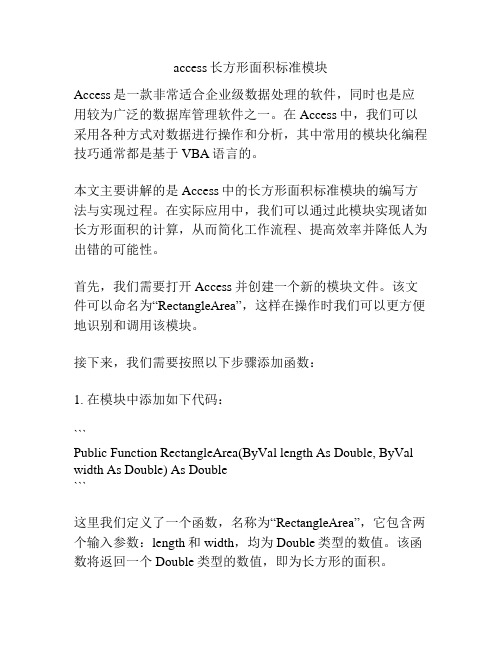
access长方形面积标准模块Access是一款非常适合企业级数据处理的软件,同时也是应用较为广泛的数据库管理软件之一。
在Access中,我们可以采用各种方式对数据进行操作和分析,其中常用的模块化编程技巧通常都是基于VBA语言的。
本文主要讲解的是Access中的长方形面积标准模块的编写方法与实现过程。
在实际应用中,我们可以通过此模块实现诸如长方形面积的计算,从而简化工作流程、提高效率并降低人为出错的可能性。
首先,我们需要打开Access并创建一个新的模块文件。
该文件可以命名为“RectangleArea”,这样在操作时我们可以更方便地识别和调用该模块。
接下来,我们需要按照以下步骤添加函数:1. 在模块中添加如下代码:```Public Function RectangleArea(ByVal length As Double, ByVal width As Double) As Double```这里我们定义了一个函数,名称为“RectangleArea”,它包含两个输入参数:length和width,均为Double类型的数值。
该函数将返回一个Double类型的数值,即为长方形的面积。
2. 接着,我们需要添加以下语句:```RectangleArea = length * width```该语句的作用是将输入参数length和width进行数值运算,并将结果赋值给函数“RectangleArea”。
3. 最后,我们需要在模块最后添加以下语句以结束函数:```End Function```此时,我们完成了一个能够计算长方形面积的函数。
在使用过程中,我们可以将模块保存后,通过调用函数名称和输入相关参数,即可得到长方形的面积值。
在Access中,我们可以使用表单或查询等工具,将这个函数与其他数据结合起来使用,以便更好地实现对数据的分析和处理。
可以说,基于这个模块,还可以实现许多依赖于长方形面积计算的其他功能。
access中if函数表达式

access中if函数表达式IF函数是Microsoft Access中一个非常常用的函数表达式,它能够根据给定的条件返回不同的结果。
在本文中,我将详细介绍Access 中IF函数的用法以及如何正确地应用它。
让我们来了解一下IF函数的基本语法。
在Access中,IF函数的语法如下所示:IF(条件, 返回值1, 返回值2)其中,条件是一个逻辑表达式,可以是真或假;返回值1是当条件为真时的返回结果;返回值2是当条件为假时的返回结果。
IF函数的作用是根据条件的真假来决定返回哪个结果。
如果条件为真,则返回返回值1;如果条件为假,则返回返回值2。
接下来,我将通过几个实际的例子来演示如何使用IF函数。
假设我们有一个学生成绩的数据库,其中包含了学生的姓名、科目以及成绩。
我们想要根据学生的成绩来判断他们的等级,并在查询结果中显示等级。
我们需要在查询结果中添加一个新的字段,用于显示学生的等级。
我们可以通过在查询设计视图中添加一个计算字段来实现这个功能。
在计算字段的表达式中,我们可以使用IF函数来根据学生的成绩判断他们的等级。
例如,如果学生的成绩大于等于90分,则等级为"A";如果学生的成绩大于等于80分且小于90分,则等级为"B";如果学生的成绩大于等于70分且小于80分,则等级为"C";如果学生的成绩小于70分,则等级为"D"。
通过使用IF函数,我们可以在计算字段的表达式中编写以下代码来实现上述功能:等级:IF(成绩>=90, "A", IF(成绩>=80, "B", IF(成绩>=70, "C", "D")))通过这个表达式,我们可以根据学生的成绩来判断他们的等级,并在查询结果中显示等级。
除了在查询结果中使用IF函数外,我们还可以在表格的字段中使用IF函数来设置默认值。
- 1、下载文档前请自行甄别文档内容的完整性,平台不提供额外的编辑、内容补充、找答案等附加服务。
- 2、"仅部分预览"的文档,不可在线预览部分如存在完整性等问题,可反馈申请退款(可完整预览的文档不适用该条件!)。
- 3、如文档侵犯您的权益,请联系客服反馈,我们会尽快为您处理(人工客服工作时间:9:00-18:30)。
1、单击命令按钮运行宏m1:DoCmd.RunMacro "m1"
2、标签Tda标题设置为系统当前日期:Tda.Caption=Date
3、使“保存”按钮CmdSave变为可用:CmdSave.Enabled=True
将输入焦点移到"CmdEdit"命令按钮:Me.CmdEdit.SetFocus
4、将文本框tText的内容作为窗体中标签bTitle的标题显示:bTitle.Caption=Me!tText
5、窗体加载时窗体标题属性为系统当前日期:Form.Caption=Date
6、打开窗体、单击"计算"按钮(名为bt),事件过程使用ADO数据库技术计算出表对象"tEmp"中党员职工的平均年龄,然后将结果显示在窗体的文本框"tAge"内并写入外部文件中。
Ifrs.RecordCount=0Then;tAge=sage
7、将tStudent表中的全部记录显示出来:Select * From tStudent
8、窗体加载时窗体标题属性为系统当前日期:Form.Caption=Date
9、消息框:MsgBox"请重新输入口令!",vbOkquit
10、输入框:k=InputBox("请输入大于0的整数值")
预览输出报表对象"rEmp":DoCmd.OpenReport "rEmp",acViewPreview
11、CaseIs>=3预览输出报表对象"rEmp":DoCmd.OpenReport "rEmp",acViewPreview
12、Dim f(19)AsInteger f(i)=f(i-1)+f(i-2)tData=f(19)
13、单击"刷新"按钮,窗体记录源改为查询对象"qEm":Form.RecordSource="qEmp"单击"退出"按钮,关闭窗体:DoCmd.Close
14、窗体"fEmp"的"加载"事件中设置标签"bTitle"以红色文本显示:bTitle.Caption=vbRed实现报表预览输出:mdPnt acViewPreview
15、消息框:MsgBox"报表预览",vbQuestion+vbYesNo,"确认"
16、动态设置窗体记录源为查询对象"qEmp":Form.RecordSource="qEmp"
17、将考生文件夹下的图片文件"test.bmp"设置为窗体"fEmp"的背景:
Form.Picture=CurrentProject&"\test.bmp"
18、CDID文本框内内容显示颜色改为红色:CDID.ForeColor=vbRed
19、动态设置窗体记录源为查询对象"qEmp":Form.RecordSource="qEmp"
关闭窗体:DoCmd.Close
20、使“保存”按钮CmdSave变为可用:CmdSave.Enabled=True
21、将文本框中输入的内容与文本串"等级考试测试"连接,并消除连接串的前导和尾随空白字符,用标签"bTitle"显示连接结果:bTitle.Caption=Trim(tText)&"等级考试测试"
22、动态设置窗体记录源为查询对象"qEmp":Form.RecordSource="qEmp"
23、预览输出报表对象"rEmp":DoCmd.OpenReport "rEmp",acViewPreview
24、单击“退出”按钮,关闭当前窗体:DoCmd.Close
单击“保存”按钮,“修改”按钮不可用:CmdEdit.Enable=False
用户名_1控件不可用:Me!用户名_1.Enabled=False
25、将标签显示内容设置为所选项目名加上"内容:"Me.Ldetail.Caption=Me.CItem.Value&"内容:"显示tStud表的全部记录:fDetail.Form.RecordSource="tStud"设置提示框:MsgBox "查询项目和查询内容不能为空!!!",vbOKOnly,"注意"设置窗体标题为XXXX年XX月+tTitle 标签的标题:Me.Caption=Str(Year(Date))&"年"&Str(Month(Date))&"月"&Me.tTitle.Caption 26、设置用户名为cueb,密码为1234:If name="cueb" And pass="1234"Then
文本框tUser获得焦点:Me.tUser.SetFocus
设置相关属性,实现“tPass”文本框内容以密码形式显示:Me.tPass.InputMask="Password"
27、数据连接:Set rs=New ADODB.Recordset
如果达到表结尾:If rs.EOF Then
清空TxtDetail文本框:Me.TxtDetail=""
28、消息框提示关闭窗体:
IfMsgBox("确认退出?",vbCritical+vbYesNo,"提示")Then
29、设置代码执行宏M1:DoCmd.RunMacro"M1"
将Tda标签标题设置为“YYYY年雇员信息”,其中“YYYY”为系统当前年份,用函数获取:
Me.Tda.Caption=Str(Year(Date))&"年雇员信息"
30、动态设置窗体记录源属性为查询qEmp:Me.RecordSource="qEmp"
31、计算1+2+3+…+n<=30000的最大值,并保存到变量n中:
Dim s As Integer:n=1:s=0
Do While s<=30000:s=s+n:n=n+1:Loop:n=n–1
32、设置标签bTitle的标题为XX月+原标题:
Me.bTitle.Caption=Str(Month(Date))&"月"&Me.bTitle.Caption
33、设置bTitle标签为红色文本显示:Me.bTitle.ForeColor=RGB(255,0,0)
调用mdPnt,预览输出:CallmdPnt(2)调用mdPnt,打印输出:CallmdPnt(0)
34、输入字符串后,产生反序:
s1=Me.bTxt1
'设置循环
'***************Add1***************
Fori=Len(Me.bTxt1)To1Step-1
'***************Add1***************
t=Mid(s1,i,1)
s2=s2&t
Nexti
'将结果显示在bTxt2中
'***************Add2***************
Me.bTxt2.Value=s2
'***************Add2***************
EndSub
35、设置bTitle的标题为窗体的标题:Me.Caption = Me.bTitle.Caption
36、报表标题显示标签控件"bTitle"的内容:Me.Caption = Me。
